Schweißsymbol Dialog
Wird über den Befehl AMWELDSYM geöffnet
Im Dialog Schweißsymbol können Sie die Standardschweißsymbole für die aktuelle Zeichnungsnorm festlegen.
Die für die Schweißsymbole eingegebenen Parameter werden zwischengespeichert und als Standardwerte für die nächste Einstellung der Schweißsymbole verwendet.
Die neueste Version der Norm, an die dieses Symbol angepasst ist, wird oben im Dialog angezeigt.
Der Dialog enthält 2 Hauptregisterkarten, Symbol und Führung und Text.
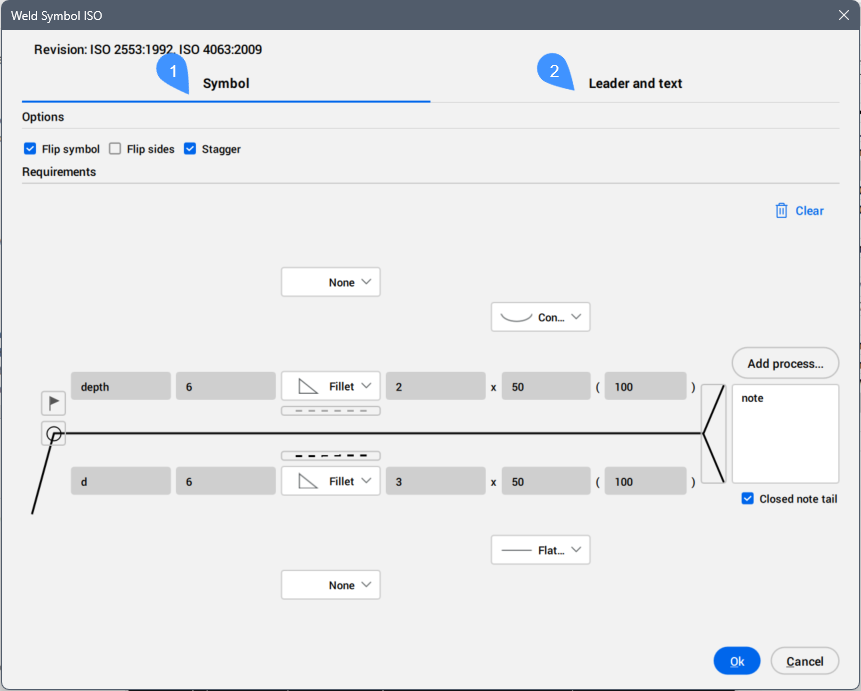
- Symbol
- Führung und Text
Symbol
Gibt die Eigenschaften des Schweißsymbols an.
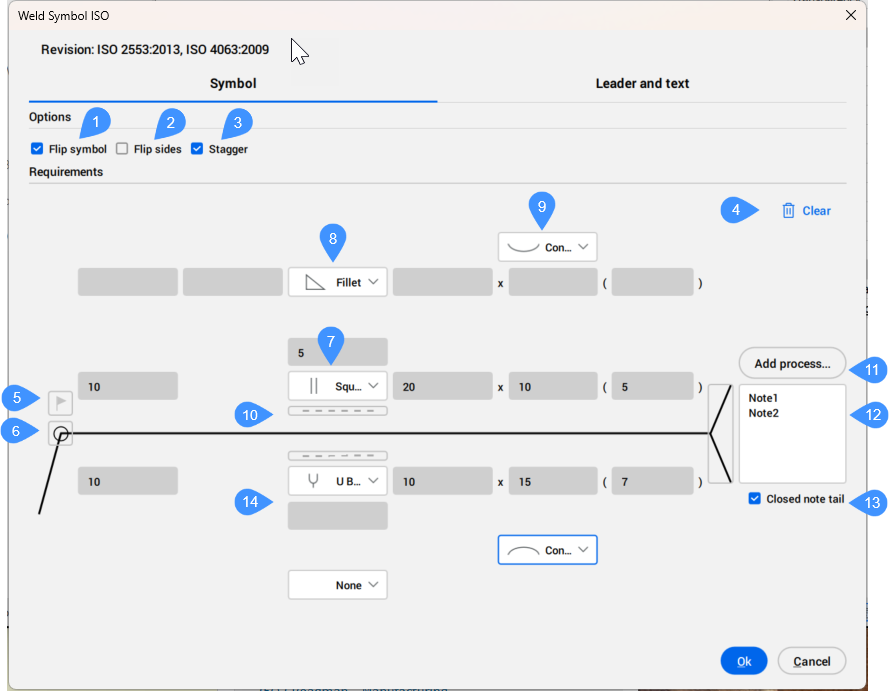
- Umschlag Symbol
- Seiten umklappen
- Staffelung
- Leeren
- Feldschweißung
- Rundherum
- Schweißart für aktuellen Prozess für die andere Seite
- Schweißart für zweiten Prozess für die andere Seite
- Kontur
- Identifikationslinie
- Prozess hinzufügen
- Prozessanmerkungen
- Geschlossene Notizfahne
- Schweißanforderungen für die Pfeilseite
- Optionen
-
- Symbol umklappen (1)
- Gibt an, ob das Symbol rechts oder links ausgerichtet ist.
- Nicht aktiviert: richtet sich nach rechts aus.
- Aktiviert: Richtet sich nach links aus.
- Seite umklappen (2)
- Vertauscht das Symbol und seine Parameter auf der Pfeilseite mit den Symbolen auf der anderen Seite.
- Staffelung (3)
- Gibt an, ob es sich bei der Schweißnaht um eine gestaffelte unterbrochene Schweißnaht handelt. Nur verfügbar, wenn Kehlnähte oder ANSI-Kantennähte für beide Seiten ausgewählt werden.
- Anforderungen
-
- Leeren (4)
- Löscht die zuletzt eingefügten Parameter. Die Zellen werden leer.
- Feldschweißung (5)
- Schaltet die Sichtbarkeit des Symbols für die Feldschweißung in der aktuellen Operation um. Wenn diese Option aktiviert ist, müssen während der Montage der Konstruktion Schweißarbeiten vor Ort durchgeführt werden.
- Rundherum (6)
- Schaltet die Sichtbarkeit des Symbols Rundherum (durchgehende Schweißnaht) in der aktuellen Operation um.
- Schweißart für aktuellen Prozess für die andere Seite (7)
- Ermöglicht Ihnen, den Schweißtyp aus der Dropdown-Liste auszuwählen. Jeder Schweißnahttyp wird von einem Symbol begleitet, das einen vereinfachten Querschnitt der Schweißnaht darstellt.
Abhängig von der Art der Schweißnaht und der Norm, der dieses Symbol entspricht, können Sie die Schweißnahtparameter definieren. Wenn Sie den Mauszeiger über ein Feld bewegen, erhalten Sie die Beschreibung des Parameters.
- Tiefe
- Definiert die Tiefe der Schweißnaht.
- Größe
- Definiert die Größe der Schweißnaht.
- Anzahl
- Definiert die Anzahl der Schweißnähte.
- Länge
- Definiert die Länge der Schweißnaht.
- Abstand
- Spezifiziert den Abstand zwischen den Schweißnähten.
- Schweißart für zweiten Prozess für die andere Seite (8)
- Ermöglicht es Ihnen, zusätzliche Schweißnahttypen und Parameter für den aktuellen Prozess zu definieren.
- Kontur (9)
- Ermöglicht Ihnen, die Endkontur der Schweißfläche aus der Dropdown-Liste auszuwählen.
- Identifikationslinie (10)
- Zeigt die Identifikationslinie an.
- Prozess hinzufügen (11)
- Ermöglicht das Hinzufügen eines neuen Prozesses.
- Prozessanmerkungen (12)
- Füge einen Hinweis hinzu, der die Schweißanforderungen spezifiziert.
- Geschlossene Notizfahne (13)
- Zeichnet einen Kasten um die Anmerkungsffahne.
- Schweißanforderungen für die Pfeilseite (14)
- Ermöglicht Ihnen, den Schweißtyp und die Parameter für die Pfeilseite zu definieren, ähnlich wie den Schweißtyp für die andere Seite.
Führung und Text
Gibt die Führungslinien- und Texteigenschaften an.
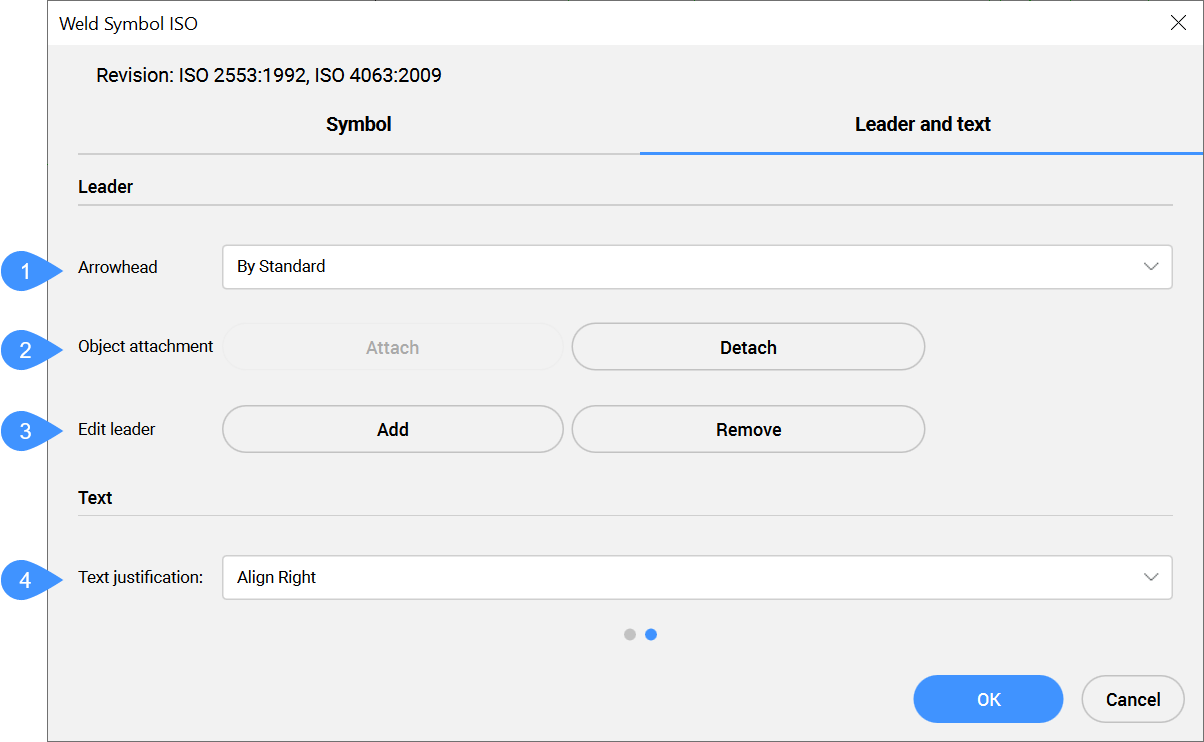
- Endsymbol
- Objektanhang
- Führung bearbeiten
- Text Ausrichtung
- Führung
-
- Endsymbol (1)
- Definiert den Standardpfeiltyp für Schweißsymbole.
- Objektanhang (2)
- Definiert, ob die Symbolführung an das Objekt angehängt oder davon gelöst ist.
- Zuordnen
- Hängt das Symbol an das ausgewählte Objekt an.
- Lösen
- Löst das Symbol vom Objekt.
- Führung bearbeiten (3)
- Bearbeitet Führungssegmente.
- Hinzufügen
- Fügt neue Führungssegmente oder Führungsknoten hinzu.
- Entfernen
- Entfernt Führungssegmente oder Führungsknoten.
- Text
-
- Textausrichtung (4)
- Legt fest, ob der Symboltext rechtsbündig, zentriert oder linksbündig ausgerichtet ist.

